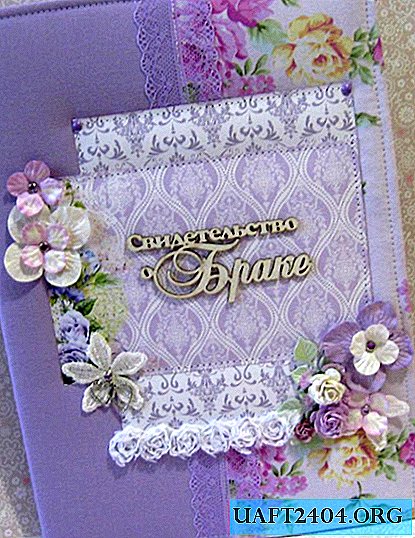- Primeiro, você precisa acessar as configurações do navegador clicando no ícone ou em três pontos no canto superior direito e, em seguida, selecione a seção "Configurações".
- Role a página e clique em "Avançado" e, em seguida, no botão "Limpar histórico".
- Na janela "Limpar histórico", você precisa selecionar na lista o período para o qual deseja excluir os dados, por exemplo, "para sempre".
- Em seguida, marque a caixa de seleção "Imagens e outros arquivos armazenados no cache" e verifique se as outras caixas de seleção estão desmarcadas.
- Para concluir o processo, clique em "Limpar histórico".
Logotipo nº 1 do Google Chrome
enviado por  Faça você mesmo 10.10.2017, 22:14
Faça você mesmo 10.10.2017, 22:14
- Relatório
# 2 Botão de menu no canto direito do navegador

Ao clicar neste botão, você pode acessar o menu
enviado por  Faça você mesmo 10.10.2017, 22:31
Faça você mesmo 10.10.2017, 22:31
- Relatório
# 3 Depois que pressionamos o botão de configurações

Em seguida, a página de configurações será aberta.
enviado por  Faça você mesmo 10.10.2017, 22:43
Faça você mesmo 10.10.2017, 22:43
- Relatório
# 4 Role para baixo e clique em - Mais

Em seguida, vêm as configurações adicionais
enviado por  Faça você mesmo 10.10.2017, 22:47
Faça você mesmo 10.10.2017, 22:47
- Relatório
# 5 Encontre o botão - Limpar histórico

e clique nele
enviado por  Faça você mesmo 10.10.2017, 22:48
Faça você mesmo 10.10.2017, 22:48
- Relatório
# 6 Escolha os parâmetros necessários e exclua o cache

tudo é simples!
enviado por  Faça você mesmo 10.10.2017, 22:51
Faça você mesmo 10.10.2017, 22:51
- Relatório
Adicionar entrada
Imagem Vídeo Áudio Texto Inserir código